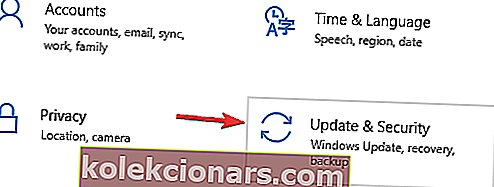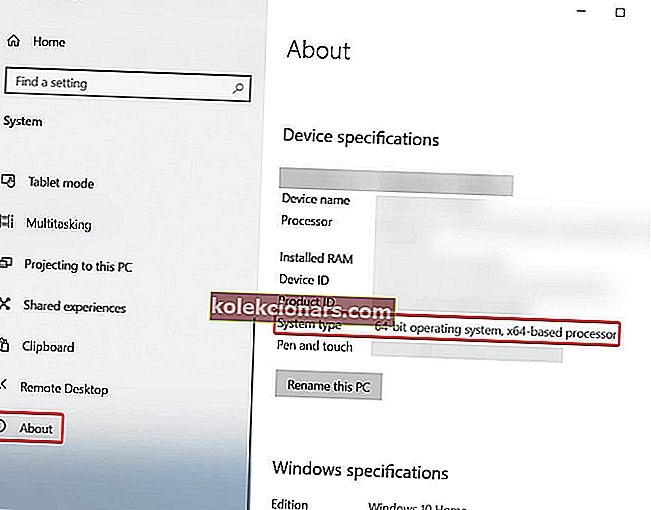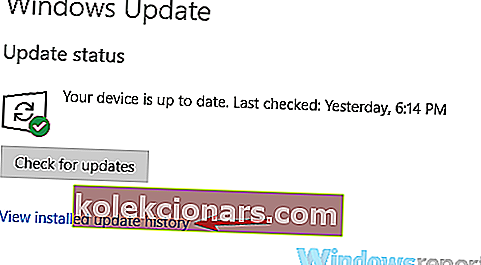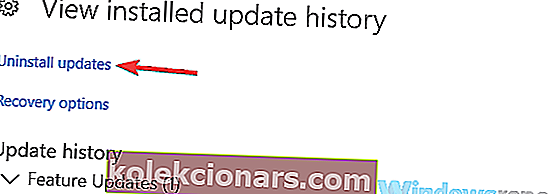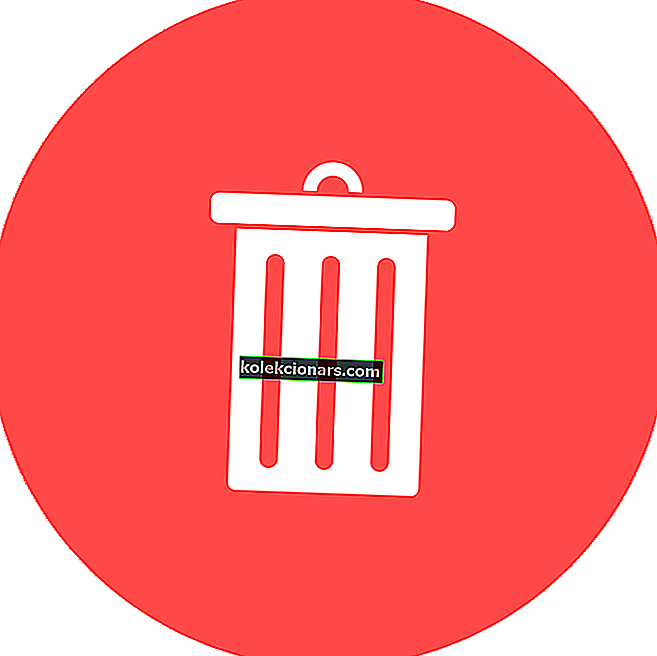- Windowsi värskendused avaldatakse iga paari nädala tagant, et veenduda, et kõik vead on parandatud ja kõik uusimad kaitsefunktsioonid on installitud.
- Kuid tõepoolest võib ilmneda värskendamisprotsessi takistavaid tõrkeid ja need võivad tavaliselt põhjustada surmavaid süsteemivigu.
- Asja kohta lisateabe saamiseks vaadake meie spetsiaalset jaotist Windowsi värskendusvigade tõrkeotsing.
- Kui olete huvitatud muud tüüpi parandusjuhenditest, vaadake meie spetsiaalset Windows 10 Fixi lehte.

Windows 10 värskendatakse üsna sageli ja paljud neist värskendustest on seotud turvalisusega. Tavaliselt on arvuti värskendamise protsess sujuv ja see toimub automaatselt.
Mõnel juhul on seda takistavaid tõrkeid ja täna vaatame Windows 10 veateadet „Teie seadmel puuduvad olulised turva- ja kvaliteediparandused”.
Üks kasutaja jagas muret eelmainitud vea pärast Microsofti tugifoorumis.
Teie seadmel puuduvad olulised turva- ja kvaliteediparandused. Veakood: (0x80073712). Ma ei saa värskendada imeliku vea tõttu, millega olen kokku puutunud. Olen proovinud Internetist leida arvukalt õpetusi, kuid ükski pole probleemi lahendanud. Igasugune abi oleks väga teretulnud!
Vaadake, kuidas seda allpool toodud toimingutega kiiresti lahendada.
Kuidas ma saan Windows 10 turvavärskendusi uuesti saada?
1. Kasutage Windows Update'i tõrkeotsingut
- Avage Windowsi sätted .
- Valige Värskenda ja turvalisus .
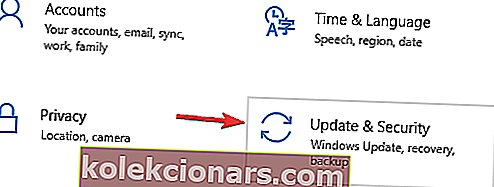
- Valige vasakult paanilt Tõrkeotsing .
- Laiendage Windows Update'i tõrkeotsingut ja klõpsake käsul Käivita tõrkeotsing .
2. Laadige alla uusim teeninduspaketi värskendus (SSU)
- Klõpsake nuppu Start> Seaded .
- Nüüd minge süsteemi .
- Kerige vasakpoolsel külgpaneelil lõpuni alla ja klõpsake valikul Teave .
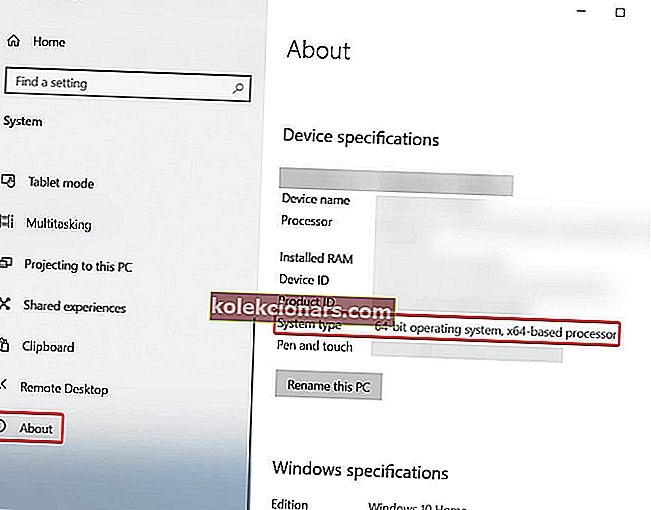
- Seadme spetsifikatsioonide alt näete Süsteemi tüüp .
- Nüüd minge siin ametlikule Microsofti värskenduste kataloogi veebilehele ja laadige alla uusim teie versioonile vastav SSU.
- Pärast seda taaskäivitage arvuti ja kontrollige, kas Windows Update töötab.
3. Parandage rikutud Windowsi failid
- Tippige Windowsi otsingukasti cmd paremklõpsake esimest tulemust ja valige käsk Käivita administraatorina .

- Kui ilmub käsuviiba aken, tippige DISM.exe / Online / Cleanup-image / Restorehealth ja vajutage Enter .
- Pidage meeles, et sõltuvalt teie süsteemist võib protsess võtta mitu minutit.
- Oodake, kuni protsess lõpeb, tippige seejärel sfc / scannow ja vajutage sisestusklahvi .
- Pärast protsessi lõppu sulgege käsuviip ja kontrollige, kas Windows Update töötab.
Kas teadsite, et saate Windows 10 peamisi värskendusi käsitsi alla laadida? Siit saate teada!
4. Lähtestage Windowsi värskendusteenus käsitsi
Probleem võib olla ka värskendusteenuses. Selle käsitsi lähtestamiseks tehke järgmist.
- Tippige Windowsi otsingukasti cmd paremklõpsake esimest tulemust ja valige käsk Käivita administraatorina .

- Kui ilmub käsuviiba aken, tippige ükshaaval järgmised käsud ja seejärel klahv Enter :
- netopeatus wuauserv
- netopeatuse krüptSvc
- netopeatuse bitid netopeatuse msiserver
- Ren C: WindowsSoftwareDistribution SoftwareDistribution.old
- Ren C: WindowsSystem32catroot2 Catroot2.old
- neto algus wuauserv
- neto algus cryptSvc
- neto stardibitid
- net start msiserver
- Nüüd kontrollige, kas Windows Update töötab korralikult.
5. Installige Windowsi värskendused uuesti
- Klõpsake nuppu Start> Seaded> Värskendamine ja turvalisus .
- Paremas jaotises klõpsake käsul Kuva värskenduste ajalugu .
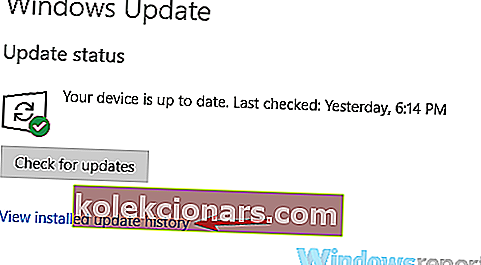
- Valige uues aknas Desinstalli värskendused .
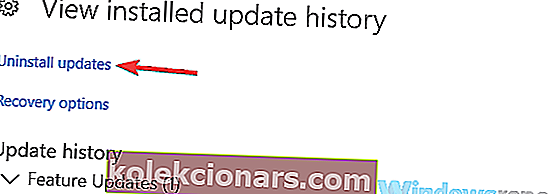
- Klõpsake kuvatavas loendis Microsofti viimasel värskendusel (KBxxxxxxx) ja desinstallige see.
- Pärast protsessi lõppu minge Windows Update'i ja kontrollige värskendusi.
- Vana desinstallitud ja uus leitakse ja installitakse vastavalt soovile.
- Samuti saate vigase värskenduse käsitsi installida. Leidke värskenduste ajaloost see, mis teile huvi pakub, minge ametlikule Microsofti värskenduste kataloogi veebilehele ja otsige seda.
- Seejärel laadige see alla ja installige käsitsi.
Kui teil on veel küsimusi või võib-olla mõni muu lahendus, mida siin ei käsitletud, postitage need julgelt allpool olevasse kommentaaride jaotisesse.
KKK: Lisateave Windows Update'i vigade kohta
- Kuidas Windows Update'i vigu parandada?
Kiireim viis mis tahes tüüpi Windows Update'i tõrke kõrvaldamiseks on Windowsi värskenduste tõrkeotsingu kasutamine.
- Miks Windowsi värskendused ebaõnnestuvad?
Kõige sagedamini võivad värskendusprobleemid ilmneda tänu aegunud draiveritele, kahjustatud süsteemifailidele, pahavara ja muule.
- Kas Windows 10 värskendusega on probleeme?
Värskendusi avaldatakse iga paari nädala tagant ja sõltuvalt teie enda süsteemi seadetest ilmnevad probleemid kindlasti.
Toimetaja märkus: see postitus avaldati algselt 2019. aasta juunis ja seda on värskuse, täpsuse ja igakülgsuse huvides hiljem ajakohastatud ja ajakohastatud juunis 2020.